
 |
 |
 |
 |
 |
 | |||
Stampa Bilancio Cee/Riclassificato su Excel | |||
Nome programma: BSCGBICE.DLL
Moduli richiesti: Contab. generale
e sempl., Contab. gen. Easy
Questo programma permette di :
-stampare un bilancio contabile secondo la normativa CEE,
-ottenere un bilancio riclassificato, da data a data, direttamente su un foglio di lavoro di Excel, secondo le direttive europee, o secondo uno schema stabilito dall'utente.
-Ottenere un file ascii per l'acquisizione da parte del software 'Bilancio europeo' de 'Il sole 24 ore' dei dati di bilancio estratti dagli archivi contabili di Business
-Ottenere un file ascii per l'acquisizione da parte del software 'Notegen/Notax' di Genesys-NTS dei dati di bilancio estratti dagli archivi contabili di Business
Per ottenere una riclassificazione su Excel è necessario quindi disporre di una versione 6.x o superiore di Excel sulla stazione di lavoro in cui si sta operando.
Il bilancio su Excel risulta composto da tre o quattro prospetti :
- Stato patrimoniale - attività
- Stato patrimoniale - passività
- Conto economico a scalare
- Conti d'Ordine (se previsto nel foglio)
N.B.: la stampa bilancio europeo è sostitutiva rispetto al bilancio CEE, per cui se si opta per il CEE non è possibile utilizzare quello europeo (in quanto nei sottoconti i riferimenti per entrambi i bilanci sono quelli da impostare nei campi 'Riferimenti bilancio CEE'.
Per stampare il bilancio europeo occorre entrare in 'Anagrafica ditta, dati aggiuntivi contabili' e indicare come foglio di Excel per il bilancio cee il file bscgsole.xls.
Successivamente occorre andare ad impostare correttamente per i vari sottoconti i riferimenti al Bilancio Europeo 2000. Stampare il bilancio utilizzando il pulsante 'BE'.
Per maggiori informazioni sulle modalità di utilizzo del programma de IL sole 24ore per la stampa dela bilancio europeo vedi Come importare il file business.tcb nel programma de IL SOLE 24 ORE
Si può anche richiedere ( a scelta ) la stampa di un elenco dettagliato dei saldi dei conti che hanno concorso alla formazione delle voci del bilancio Cee (o riclassificato).
è possibile impostare una opzione nel registro di business (\Bscgbice\Opzioni\TrattaFino900Righe) che se impostata con valore =-1 consente di operare su fogli XLS (per il bilancio CEE/riclassificato) in cui i conti sono specificati fino alla riga 900 e non solo fino alla riga 300.
Per maggiori informazioni su questa funzionalità, vedi anche Integrazione con Excel
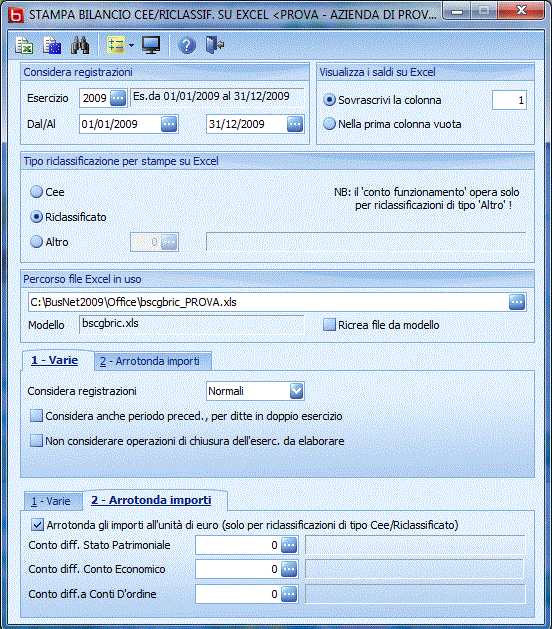
Esercizio di competenza
Inserire il codice esercizio corrispondente all'esercizio a cui si riferisce il bilancio da stampare (Vedi Anagrafica ditta). Il programma propone automaticamente quello che risulta essere l'esercizio corrente (cosi' come è impostato il campo "Esercizio di competenza " in Anagrafica Ditta).
Considera le registrazioni dal giorno
Inserire la data iniziale del periodo a cui si riferisce il bilancio da stampare. Battendo ENTER il programma propone automaticamente la data di inizio dell'esercizio.
Considera le registrazioni al giorno
Inserire la data finale del periodo a cui si riferisce il bilancio da stampare. Battendo ENTER il programma propone automaticamente data di fine esercizio
Indicare quale tipo di registrazioni contabili considerare, se solo normali, solo integrative o entrambi (consolidato).
Scegliere se produrre un bilancio Cee oppure un bilancio Riclassificato, oppure un apposito codice si riclassificazione predisposto dall'utente, nella tabella 'Tipi riclassificazione'.
Indicare se i saldi riclassificati debbono essere riportati nella prima colonna disponibile del foglio di Excel in uso, oppure se debbono essere riportati in una specifica colonna, sovrascrivendo eventuali dati preesistenti.
Il file su cui la riclassificazione viene eseguita è normalmente una copia di un file-modello (residente solitamente nella cartella Office di Business) fornito da NTS (oppure predisposto dall'utente) . il nome del file viene proposto aggiungendo al nome del modello il nome della ditta preceduto dal carattere 'underscore' ('_') .
Indicare in questo campo il percorso completo del file Xls da utilizzare ; se non esiste verrà creato automaticamente ricopiando preliminarmente il file modello indicato nella casella sottostante nella maschera (campo 'nome modello' ) (il nome modello viene prelevato dal campo relativo in dati aggiuntivi contabili ditta , oppure nella tabella 'tipi riclassificazione', per quel tipo di riclassificazione).
Ricopia l'eventuale file esistente dal file-modello di partenza
Nell'ipotesi che sia stato modificato (per struttura) il modello di partenza , si può decidere, spuntando questa casella si aggiornare il file excel della ditta (indicato nel campo sopra) sovrascrivendolo.
ATTENZIONE! Un uso non consapevole di questa scelta può portare ad una perdita di dati/informazioni con la sovrascrittura del file excel esistente !! pertanto è consigliabile sempre eseguire una copia/salvataggio del file originario prima di procedere con una elaborazione con questa casella spuntata !!!
Non considerare operazioni di chiusura
Se spuntato consente di produrre la riclassificazione anche se l'esercizio risulta contabilmente chiuso con registrazioni di chiusura, in quanto queste ultime vengono ignorate nella determinazione dei saldi.
Spuntando questo flag è possibile ottenere una stampa in euro del bilancio. è attivo solo se la valuta corrente è diversa dall'EURO. NB: in questa ipotesi non è garantita la quadratura dei prospetti per via degli arrotondamenti.
Arrotonda gli importi all'unità di euro
Spunta abilitata su aziende la cui valuta di conto é l'EURO. Con questa spunta i valori del bilancio sono arrotondati all'unità di Euro così come richiesto dalla normativa. Nella caselle sottostanti inserire i sottoconti nei quali fare affluire le differenze di arrotondamento rispettivamente per ognuna delle sezioni di bilancio: conto economico, stato patrimoniale, conti d'ordine
 |
 |
 |
 |
 |
 |
 |
 |
 |
 |
 |
 |
 | |||||